Det är i allmänhet ett mjukvaruproblem att skylla på!
- En svart skärm på en bärbar dator från Dell uppstår vanligtvis på grund av ett programvaruproblem, ofta en föråldrad eller korrupt grafikdrivrutin.
- Kontrollera om det finns lösa anslutningar eller problem med batteriet.
- För att fixa saker, koppla ur den icke-kritiska kringutrustningen, töm batteriet eller återställ BIOS, bland andra lösningar.
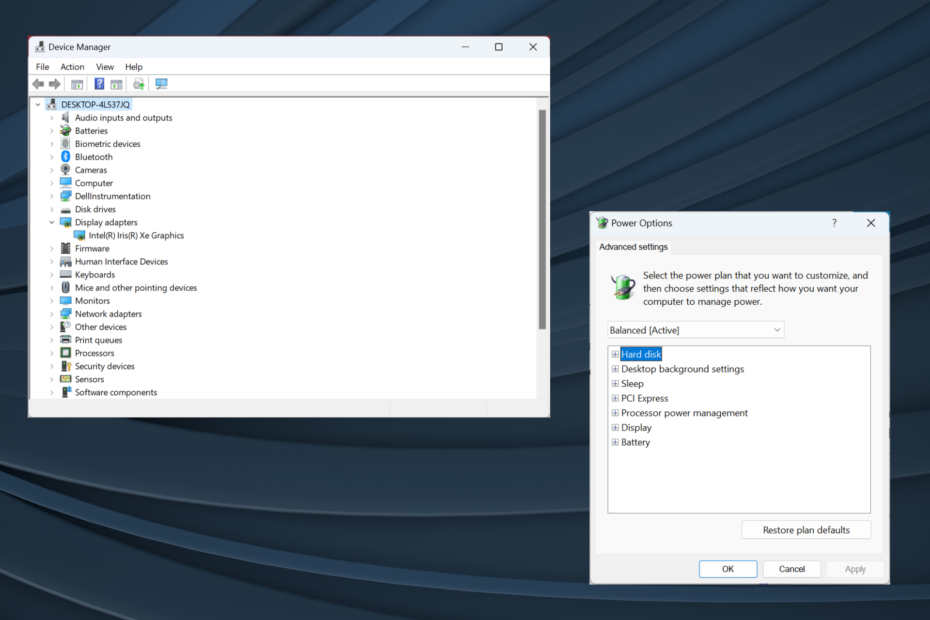
XINSTALLERA GENOM ATT KLICKA PÅ LADDA FILEN
- Ladda ner Fortect och installera det på din PC.
- Starta verktygets skanningsprocess för att leta efter korrupta filer som är källan till ditt problem.
- Högerklicka på Starta reparation så att verktyget kunde starta fixeringsalgoritmen.
- Fortect har laddats ner av 0 läsare denna månad.
Dell är en av de mest populära datortillverkarna över hela världen och är känt för att leverera kvalitetsprodukter. Ändå rapporterar vissa användare problem med det. Det vanligaste är en svart skärm på en bärbar dator från Dell.
Problem med svart skärm är inte nya och påverkar alla datorer, oavsett om det är en stationär eller bärbar dator. Och den bakomliggande orsaken är ofta svår att identifiera, med tanke på det stora antalet problem som kan utlösa problemet.
Även om vissa användare får en svart skärm på en bärbar dator från Dell efter att de slås på, hittar andra den efter Dell-logotypen. Oavsett vad, bör ett väl genomarbetat tillvägagångssätt hjälpa dig att fixa saker. Fortsätt läsa för att ta reda på det!
Vad får Dells bärbara dators skärm att bli svart?
Här är de främsta anledningarna till att du stöter på en svart skärm på en bärbar dator från Dell som kör Windows 11:
- Föråldrad grafikdrivrutin: En föråldrad grafikdrivrutin är en av de vanligaste bakomliggande orsakerna som utlöser en svart skärm. Dessutom resulterar det också i dålig prestanda och app kraschar.
- Felaktig strömförsörjning: Skärmen (skärmen) behöver ström för att fungera, och när den inte tar emot någon förblir skärmen svart. Även ett underskott i strömförsörjningen kan leda till problemet.
- Problem med BIOS: För många användare orsakade en ny BIOS-uppdatering problemet, vanligtvis på grund av införda ändringar eller en felaktig installation.
- Anslutningsproblem: Om anslutningarna är lösa eller om kabeln är skadad får du en svart skärm vid uppstart i den bärbara Dell-datorn.
- Felaktig hårdvara: Ofta slutar själva skärmen, batteriet (både den huvudsakliga och CMOS), RAM-modulerna, grafikadaptern eller någon annan viktig hårdvarukomponent att fungera, vilket leder till problemet.
Hur fixar jag en svart skärm på min bärbara Dell-dator?
Innan vi går över till de lite komplexa lösningarna, här är några snabba att prova:
- Starta om datorn. Den enklaste lösningen gör ofta underverk!
- Koppla ur laddaren, ta bort batteriet om möjligt och håll strömknappen intryckt i 30 sekunder. Detta kommer att tappa eventuell kvarvarande laddning. När du är klar ansluter du allt och sätter på den bärbara datorn.
- Koppla bort alla icke-kritiska externa enheter som är anslutna till datorn.
- Ofta kommer du att se en svart skärm med en markör på en bärbar dator från Dell på grund av överhettning. Så vänta ett tag och låt den bärbara datorn svalna.
- Installera de senaste Windows-uppdateringarna om du stöter på Dell-datorns svarta skärm efter inloggning.
- Ta bort RAM-modulerna, rengör eventuella kolavlagringar med ett suddgummi eller en mjuk trasa, sätt sedan tillbaka dem och slå på den bärbara datorn.
- Uppdatera BIOS om du började stöta på problemet efter att ha installerat en ny version. Var försiktig med processen eftersom det är knepigt, och även ett mindre fel kan göra den bärbara datorn värdelös.
Om ingen fungerar, gå till korrigeringarna som listas härnäst.
1. Uppdatera grafikdrivrutinen
- Tryck Windows + X att öppna Kraft användare menyn och välj Enhetshanteraren från listan.
- Expandera Grafikkort högerklicka på grafikkortet och välj Uppdatera drivrutinen.
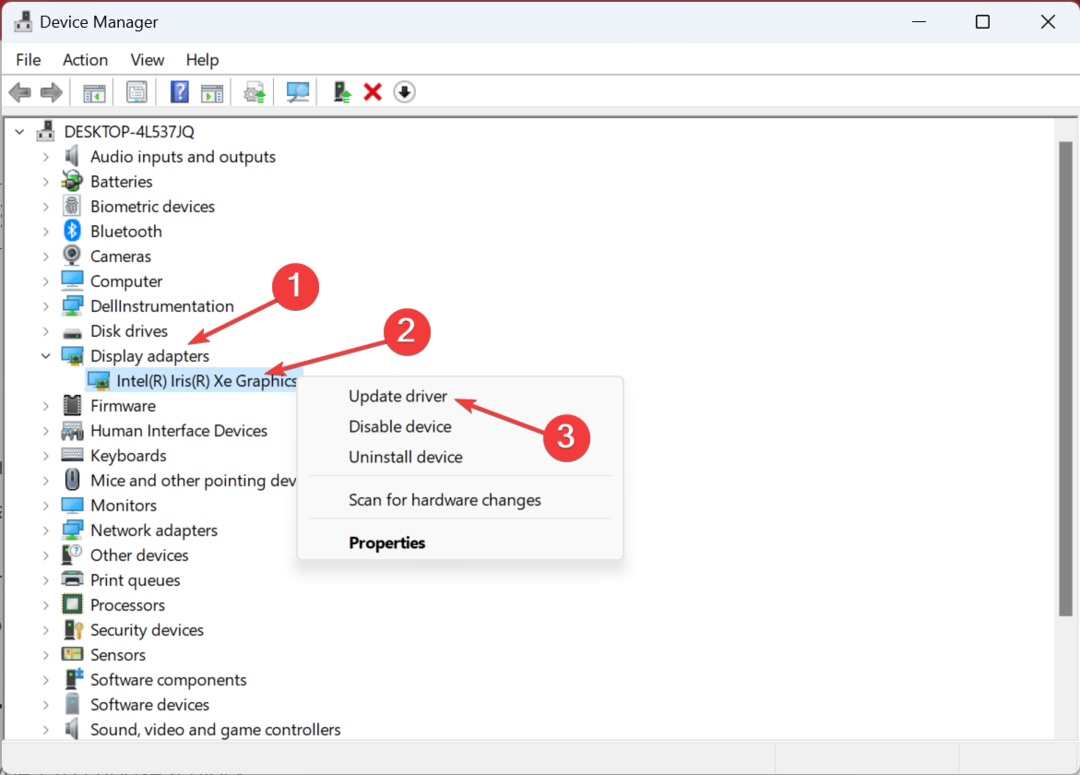
- Välj nu Sök automatiskt efter drivrutiner och låt Windows hitta och installera den bästa tillgängliga lokalt.
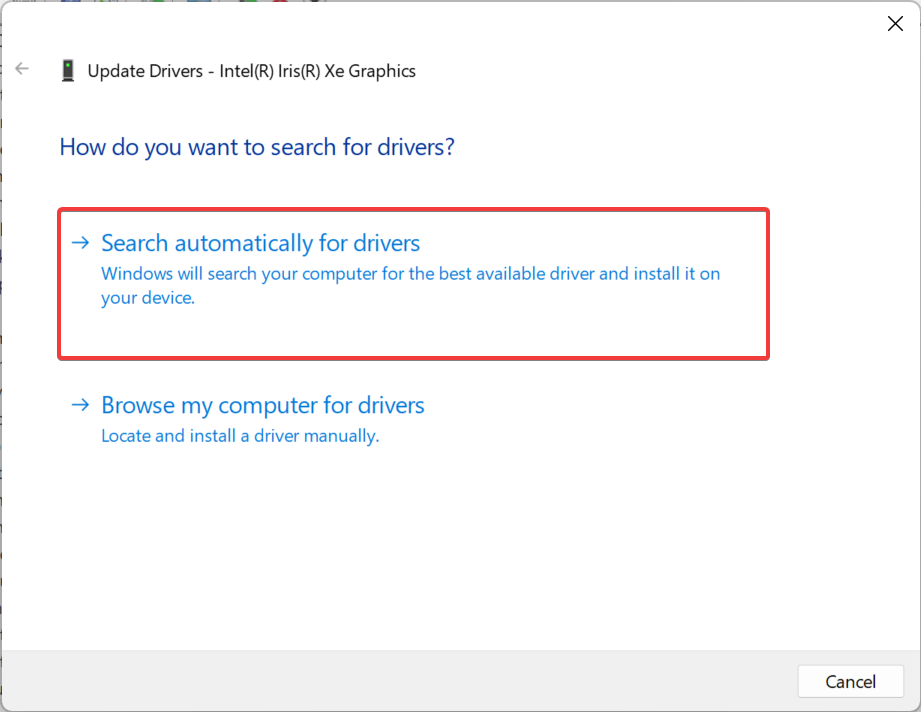
En av de korrigeringar som fungerade för de flesta användare när de stod inför en Dell-bärbar dators svarta skärm i Windows 10 var att uppdatera grafikdrivrutinen.
Även om det alltid finns möjligheten att operativsystemet inte kan hitta en nyare version, och du måste gå till tillverkarens webbplats och uppdatera drivrutinen manuellt. Och när det är klart, se till att göra det inaktivera automatiska drivrutinsuppdateringar i Windows.
- Ladda ner och installera Outbyte Driver Updater-appen.
- Starta programvaran och vänta på att appen ska upptäcka alla inkompatibla drivrutiner.
- Nu kommer det att visa dig en lista över alla felaktiga drivrutiner att välja dem till Uppdatering eller Ignorera.

- Klicka på Uppdatera och tillämpa valda för att ladda ner och installera de senaste versionerna.
- Starta om din dator för att säkerställa de tillämpade ändringarna.

OutByte
Håll din GPU i ett felfritt tillstånd utan att oroa dig för eventuella drivrutinsproblem.2. Avinstallera de senaste Windows-uppdateringarna
- Tryck Windows + jag att öppna inställningar, gå till Windows uppdatering fliken från navigeringsfönstret och klicka på Uppdatera historik.
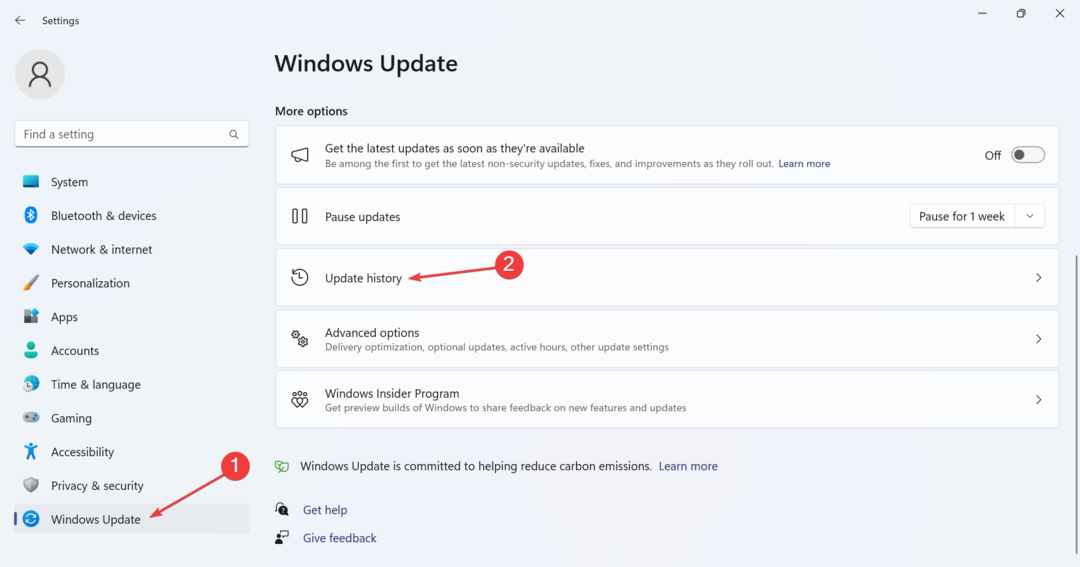
- Scrolla ner till botten och klicka på Avinstallera uppdateringar.
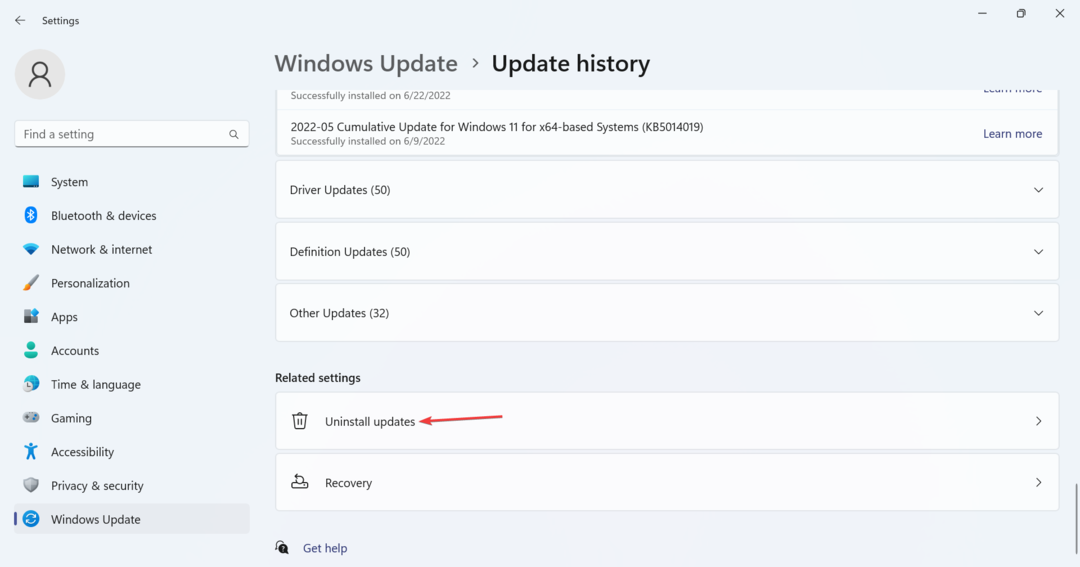
- Klick Avinstallera bredvid den nyligen nedladdade uppdateringen.
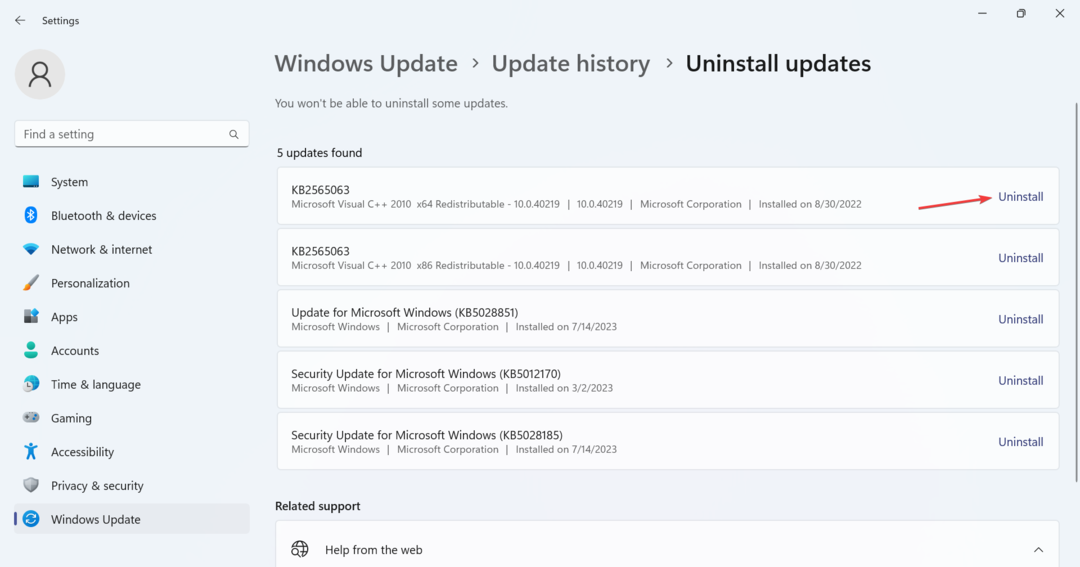
- Återigen, klicka Avinstallera i bekräftelseprompten.
- Starta om datorn och kontrollera om problemet är löst. Om inte, ta bort andra senaste uppdateringar.
I många fall upptäckte användarna att när den bärbara Dell-datorns svarta skärm inte stängs av, var det en ny OS-uppdatering att skylla på. Och att avinstallera Windows-uppdateringar gjorde susen.
3. Återställ BIOS
- Stäng av den bärbara Dell-datorn, håll sedan in strömbrytaren och tryck på knappen så snart skärmen tänds F2 eller F12 för att komma åt BIOS.
- Leta nu efter en Ladda standardvärden eller liknande alternativ och klicka på det.
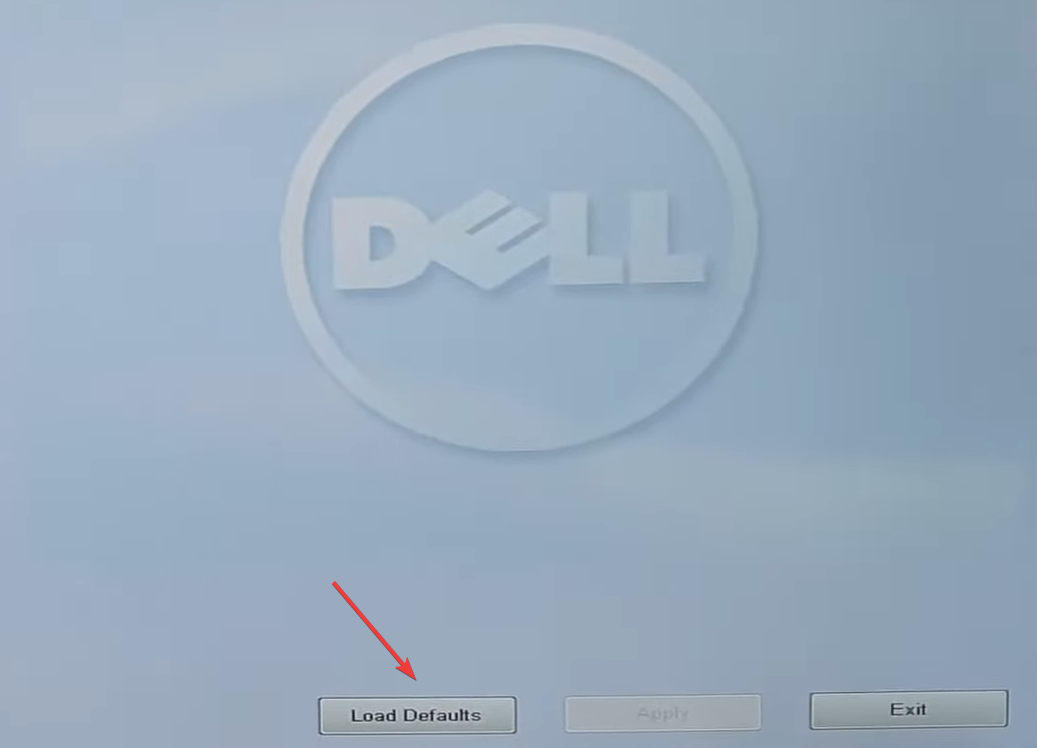
- Välj lämpligt svar för att bekräfta ändringen.
- När du är klar, starta om enheten.
Ofta felkonfigurerade inställningar i BIOS, särskilt de som introduceras efter en uppdatering, kan leda till en situation där den bärbara Dell-datorn har en svart skärm, men tangentbordet lyser. Och en snabb lösning här är att återställa BIOS till dess standard.
Ett annat sätt att ladda BIOS-standardinställningarna är att ta bort CMOS-batteriet i den bärbara datorn. Så om du kunde öppna den bakre panelen, koppla ur batteriet, vänta en minut och sätt sedan i det igen.
- 0xC1900101 – 0x20004 Installationsfel: 3 sätt att fixa det
- Fix: PC startar inte efter ny CPU-installation
- Gpedit visar inte administrativa mallar [Fix]
- Fix: Extern bildskärm fungerar inte med Thunderbolt-kontakt
4. Utför en uppgradering på plats
- Gå till Microsofts officiella webbplats, välj OS-versionen och produktspråket och ladda sedan ner Windows 11 ISO.
- Dubbelklicka nu på ISO och kör setup.exe fil.

- Klick Ja i UAC prompt.
- Klick Nästa att fortsätta.
- Klicka nu Acceptera att godkänna Microsofts licensvillkor.
- Slutligen, verifiera att inställningen läser Behåll personliga filer och appar, klicka sedan på Installera för att starta processen.
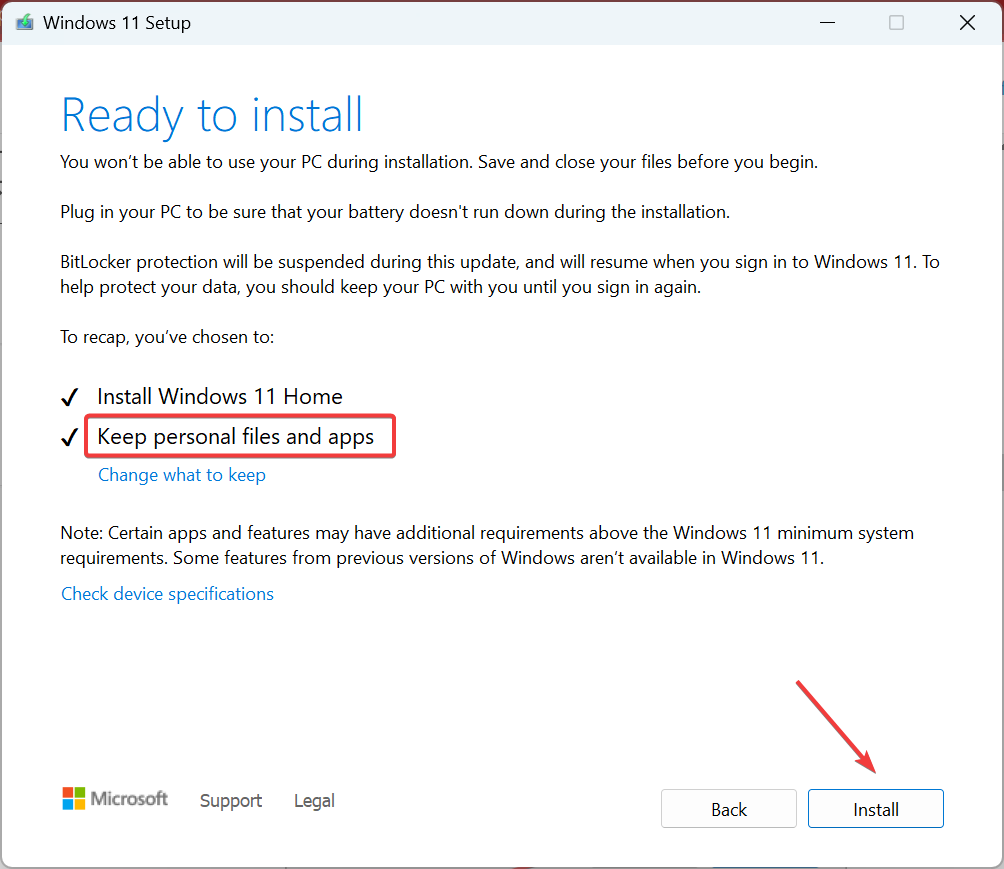
När de andra mjukvarulösningarna inte fungerar hjälper en reparationsuppgradering ofta om du ser en svart skärm med caps lock på en bärbar dator från Dell. Även om det tar några timmar att slutföra, förlorar du inga filer eller appar.
Om inget annat fungerar är det sista alternativet att besöka ett certifierat Dell-reparationscenter eller kontakta Dells supportteam.
Vi rekommenderar inte att du öppnar den bärbara datorn för att undersöka komponenterna och anslutningarna. Låt experterna ta itu med det. Och när de är klara kommer du att känna till den problematiska komponenten och reparationspriset. Fortsätt som du tycker passar!
Vid det här laget vet du hur du startar om en bärbar dator från Dell med en svart skärm och bör ha saker igång.
Innan du går, kolla mest effektiva PC bästa reparationsverktyg och få en att eliminera sådana problem innan de blir ett problem.
För frågor eller för att dela lösningen som fungerade, skriv en kommentar nedan.
Har du fortfarande problem?
SPONSRAD
Om förslagen ovan inte har löst ditt problem kan din dator uppleva allvarligare Windows-problem. Vi föreslår att du väljer en allt-i-ett-lösning som Fortect för att lösa problem effektivt. Efter installationen klickar du bara på Visa&fix och tryck sedan på Starta reparation.
![Svart skärm när / efter installation av grafikkortdrivrutin [Fix]](/f/677ba5c977d293a2b575621ad7c1a8e6.jpg?width=300&height=460)

